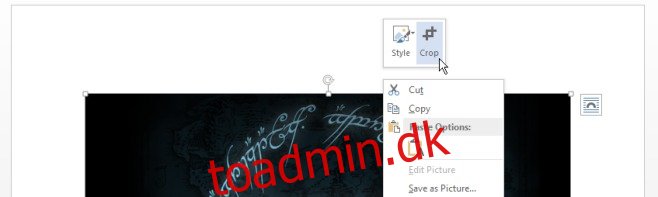Håndtering af billeder inde i et MS Word-dokument har altid været vanskelig. Blot at flytte et billede er nok til at forstyrre indstillingen af et helt dokument. MS Word har masser af fantastiske billedredigeringsfunktioner, hvoraf en er beskæringsfunktionen. Som navnet angiver, lader denne funktion dig klippe en del af dine billeder ud, og den virker simpel nok at bruge på overfladen. Hvis du dog har brugt det, ved du, at beskæringsfunktionen ikke vil slette den beskårne del af billedet. For at gøre det skal du udføre et ekstra trin.
Åbn et MS Word-dokument og indsæt et billede i det. Højreklik på billederne for at få beskæringsværktøjet frem. Når det er aktiveret, skal du gå videre og skære dit billede ned til den størrelse, du vil have det.
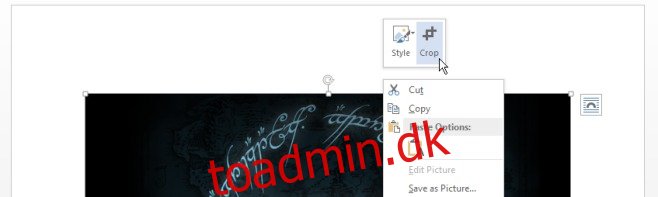
Når du har beskåret det ned til størrelse, og det nu viser den reducerede version i dokumentet, skal du vælge det igen og gå til fanen Billedværktøjer. I ‘Juster’-sættet af værktøjer skal du finde knappen ‘Komprimer’ og klikke på den. En dialogboks åbnes med to komprimeringsmuligheder. Sørg for, at ‘Slet beskårne områder af billeder’ er markeret, og klik derefter på ‘Ok’.
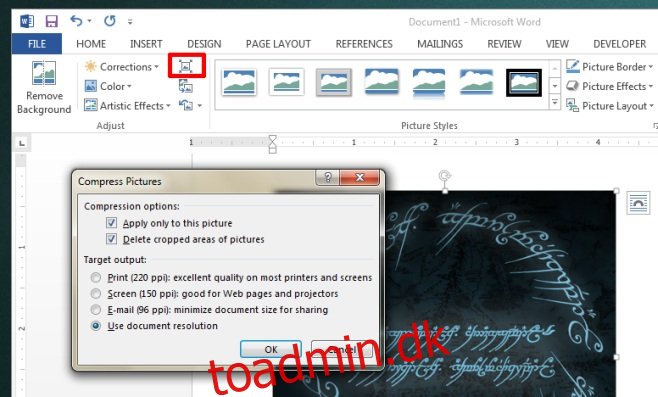
Den del af billedet, der blev klippet ud, vil nu være væk. Dette reducerer størrelsen af dokumentet og sikrer, at alle, du sender dokumentet til, kun vil se den del af billedet, du vil have dem til. Hvis du ikke beskærer de dele, du har fjernet, vil enhver kunne bruge beskæringsværktøjet og returnere billedet til dets oprindelige størrelse. Det er uheldigt, at de beskårne områder ikke er skåret ud som standard, men det er gjort for at gøre det nemmere at gendanne det originale billede inde i dokumentet i stedet for at skulle indsætte det igen. Det er overflødigt at sige, at det er et svært valg, når det kommer til at beslutte, hvordan det skal gøres, så det er bare bedst at vide, hvordan beskæring fungerer.